¿Sabías que el 94% del malware se infiltra a través de aplicaciones no reconocidas en Windows 11? Sin la configuración de seguridad adecuada, su PC puede ser un objetivo fácil para ransomware, spyware u otros programas maliciosos. Windows 11 tiene una función oculta que le permite incluir fácilmente programas en la lista negra o en la lista blanca, incluso sin software adicional.
Puede asegurarse de que solo se estén ejecutando aplicaciones confiables en su computadora, mientras que los programas sospechosos se bloquean automáticamente. No solo mejora la seguridad, sino que también ahorra RAM y CPU al evitar que las aplicaciones basura se ejecuten en segundo plano.
En esta guía, aprenderemos cómo controlar qué programas pueden ejecutarse en Windows 11, ya sea usando Windows Defender o el Editor de políticas de grupo.
Lista negra vs lista blanca en Windows 11: el arma secreta para el control total de sus programas
Piensa en tu computadora como un club exclusivo. Una lista negra es una lista de “personas prohibidas” a las que se les prohíbe la entrada, mientras que una lista blanca es un sistema de invitación VIP; Solo aquellos cuyos nombres figuran en la lista pueden ingresar.
¿Qué es la lista negra?
Una lista negra es una lista de programas que están completamente bloqueados por el sistema. Una vez que una aplicación entra en esta lista, Windows 11:
- Negarse a ejecutar el programa
- Impedir la instalación si no está instalado
- Detener un proceso que ya se está ejecutando
Ejemplos de uso inteligente:
- Bloquee los keyloggers que se infiltran a través de software pirateado
- Detenga el adware de los navegadores que tienen demasiados anuncios
- Restrinja los juegos o las aplicaciones de entretenimiento en el PC de la oficina
¿Qué es una lista blanca?
Una lista blanca es un sistema de seguridad proactivo que solo permite que se ejecuten programas confiables. El concepto es simple pero poderoso:
- Solo se pueden ejecutar los programas registrados
- Todas las demás aplicaciones se bloquean automáticamente, incluso si aún no se conocen como malware
Ejemplos de implementación brillantes:
- En las empresas, solo permite Microsoft Office, Zoom y herramientas oficiales
- En el caso de los niños, crea una lista blanca de solo aplicaciones educativas
- En los servidores críticos, bloquee todos los programas excepto los críticos
Cómo incluir programas en la lista negra en Windows 11
¿Quieres evitar que ciertos programas se ejecuten en Windows 11? Una de las soluciones más prácticas es poner en la lista negra las aplicaciones que se consideran dañinas, molestas o no deseadas para que no se ejecuten. Windows 11 proporciona funciones integradas que se pueden usar para esto, especialmente a través de Windows Security (Windows Defender).
Aquí hay una guía completa para incluir programas en listas negras en Windows 11 usando Windows Security, ¡sin necesidad de software adicional!
Método 1: Usar la seguridad de Windows (Defender)
Esta función de seguridad integrada en Windows 11 no solo protege contra virus, sino que también proporciona configuraciones avanzadas para bloquear aplicaciones en función de su reputación o características maliciosas. Siga estos pasos:
Paso 1: Abre Seguridad de Windows
- Haga clic en el botón Start, escriba Windows Security y pulse Intro.
- Una vez abierto, seleccione el menú App & browser control en el lado izquierdo.
Paso 2: Habilitar la protección basada en la reputación
- En el menú App & browser control, haga clic en la sección Reputation-based protection settings.
- Habilite todas las opciones de protección de reputación, en concreto:
- Check apps and files
- SmartScreen for Microsoft Edge
- Potentially unwanted app blocking → Habilite las opciones Block apps y Block downloads
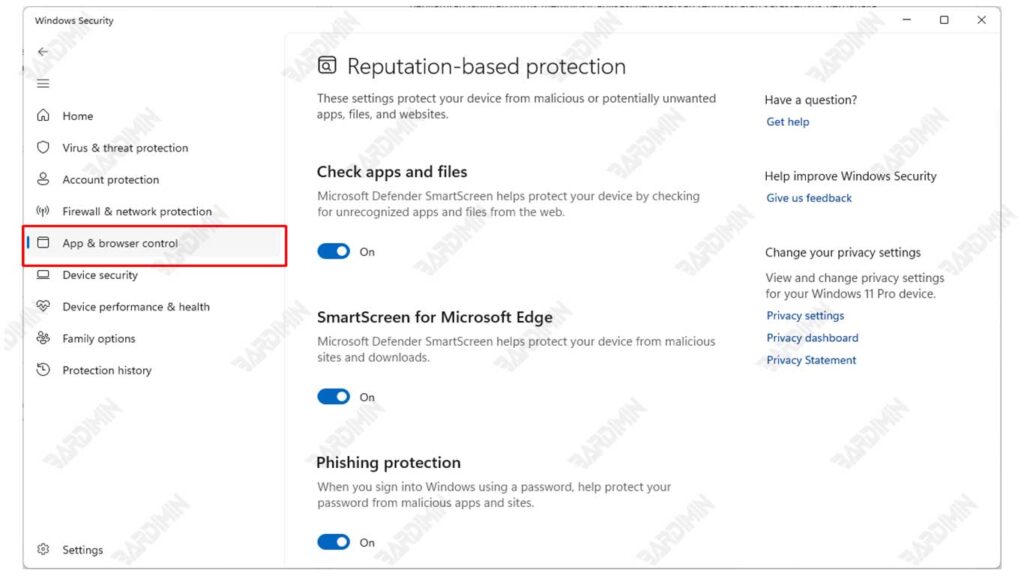
Con esta función habilitada, Windows bloqueará automáticamente las aplicaciones que se sepa que son potencialmente dañinas o que provienen de fuentes no confiables.
Paso 3: Agregar aplicaciones manualmente a través de la protección contra exploits
- Desplácese hasta la parte inferior de la ventana y haga clic en Exploit Protection settings.
- Seleccione la pestaña Program settings y, a continuación, haga clic en el botón + Add program to customize.
- Haga clic en Choose exact file path e ingrese la ruta completa del archivo de la aplicación .exe que desea bloquear.
- Una vez agregados, puede establecer los parámetros para que la aplicación se restrinja o se impida que se ejecute correctamente.
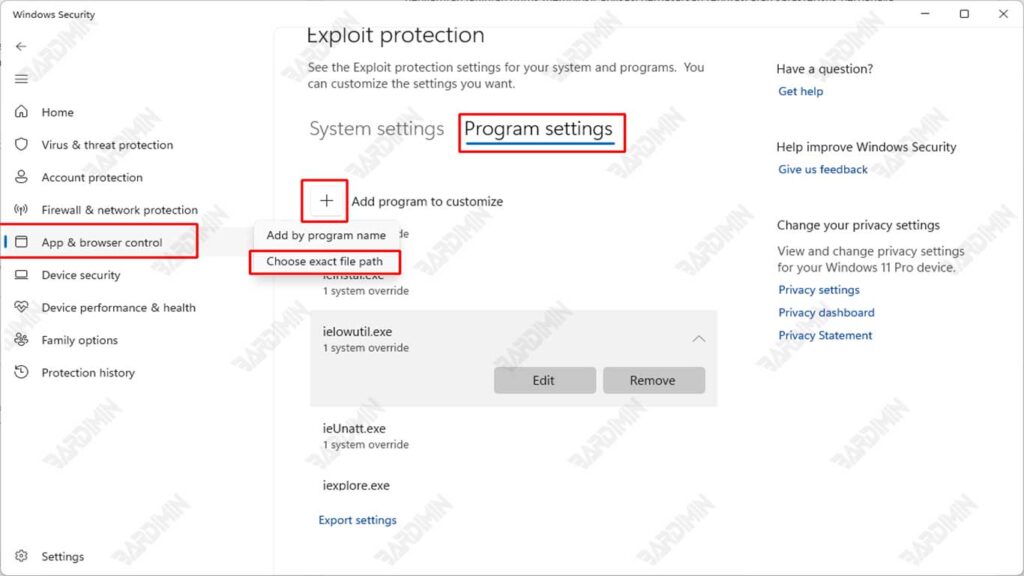
Este método no “elimina” o “elimina” directamente la aplicación del sistema, pero limita significativamente su ejecución y funcionalidad.

